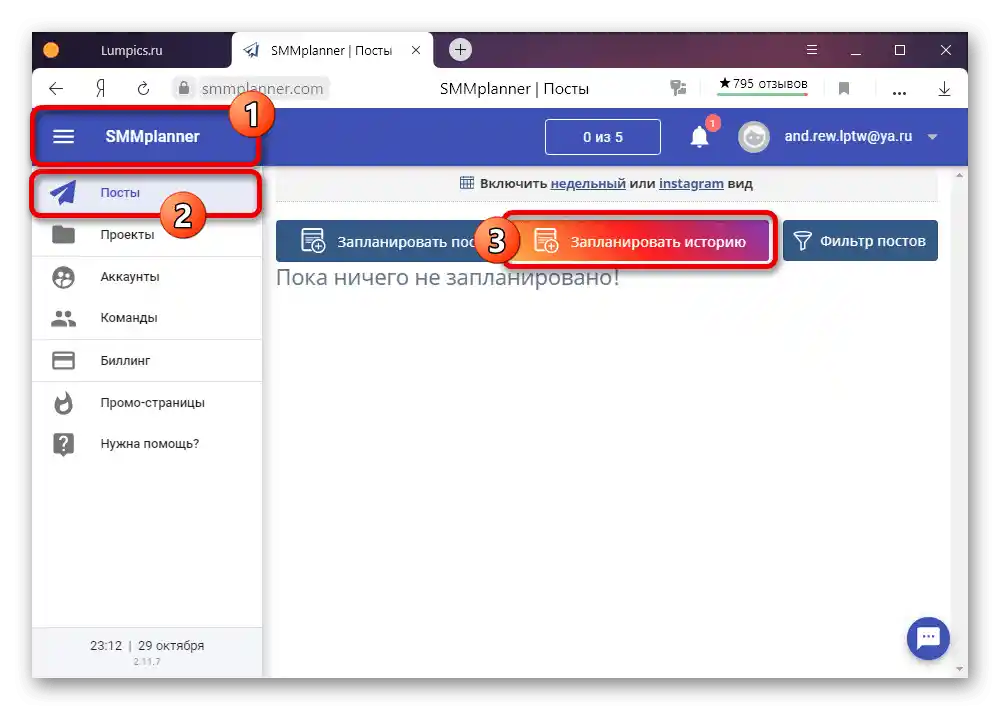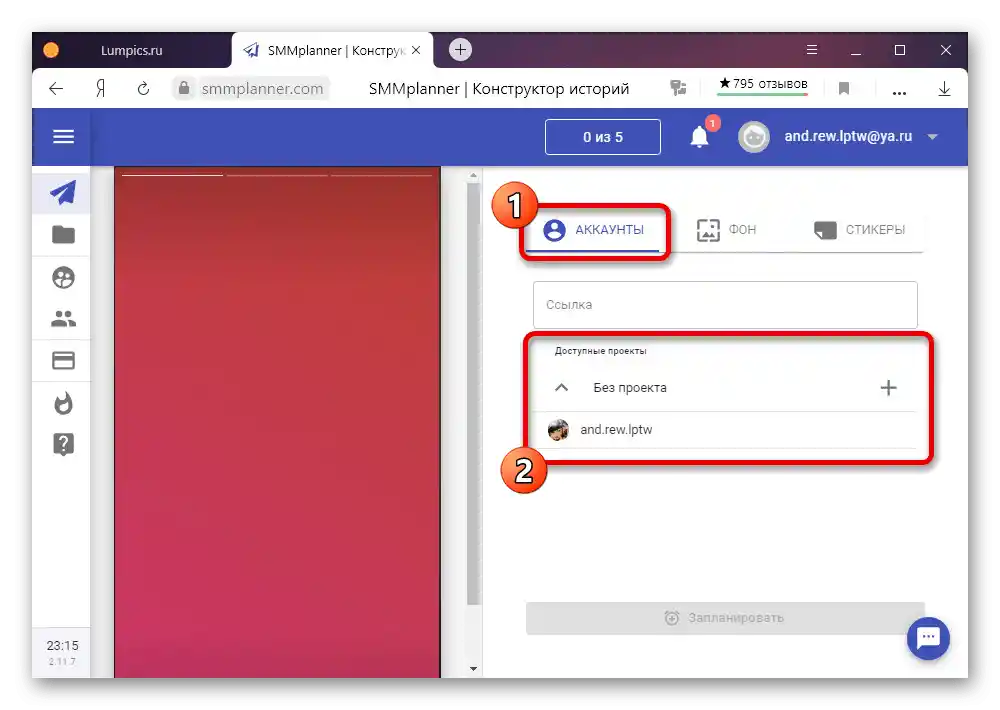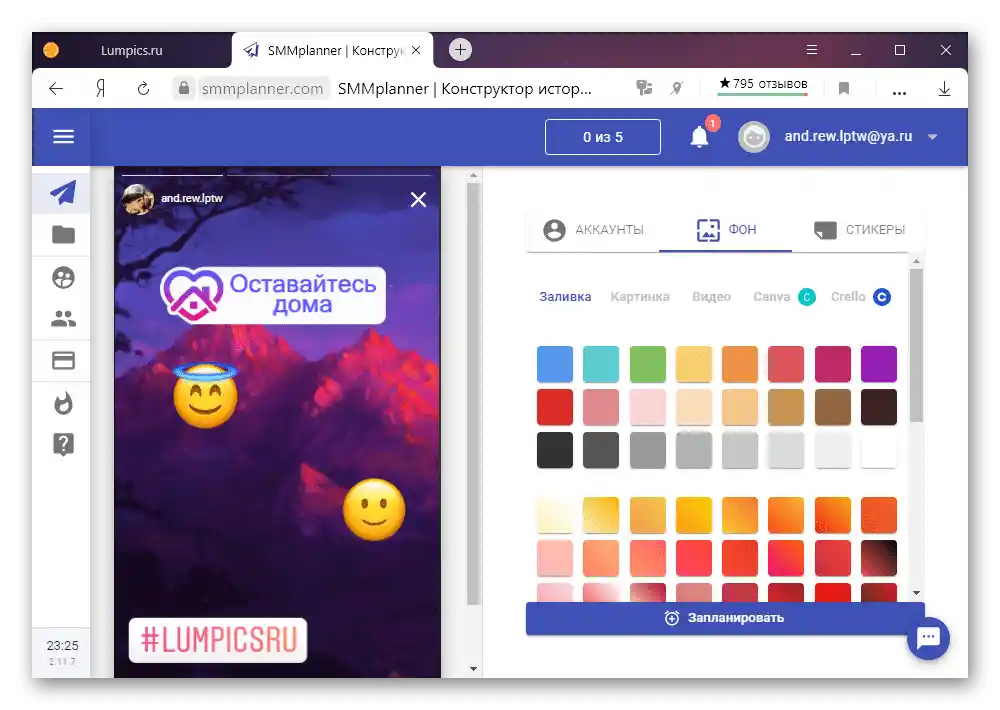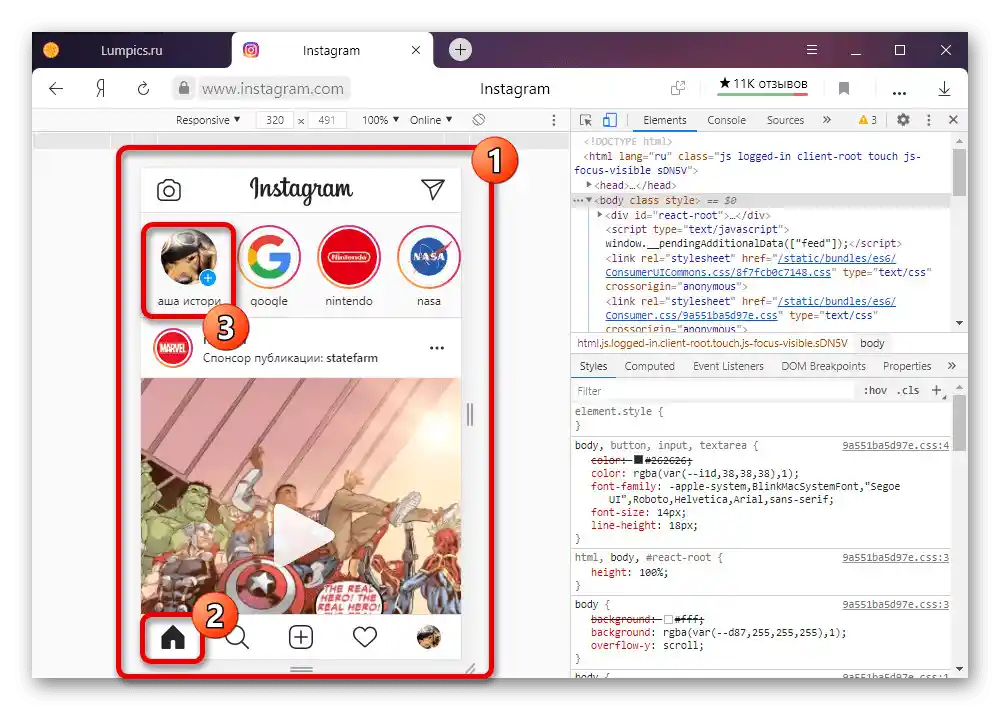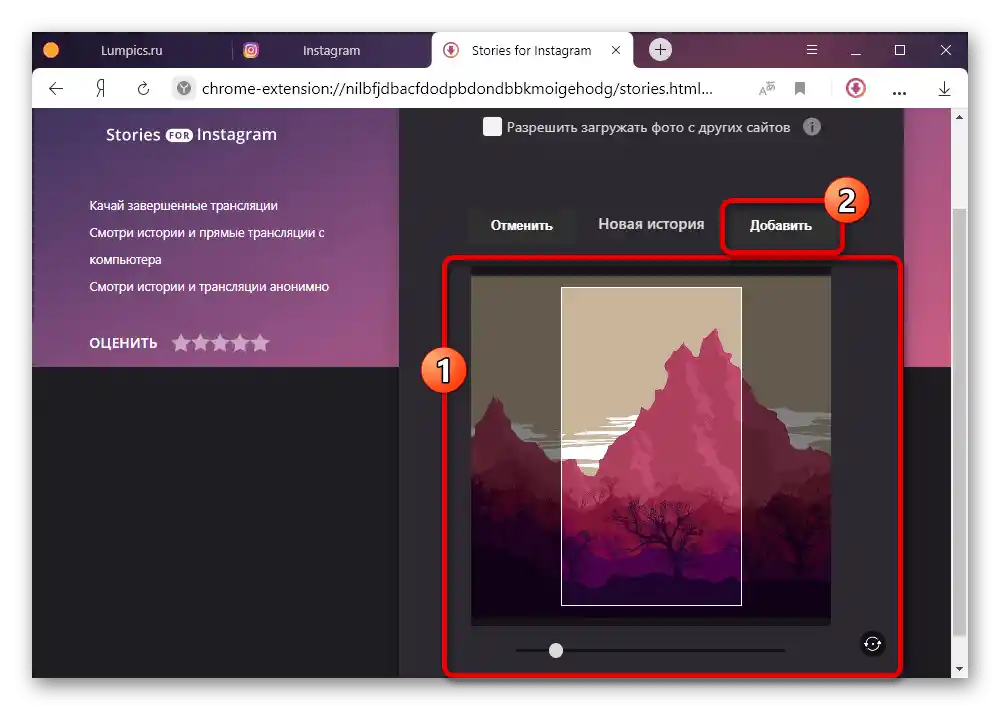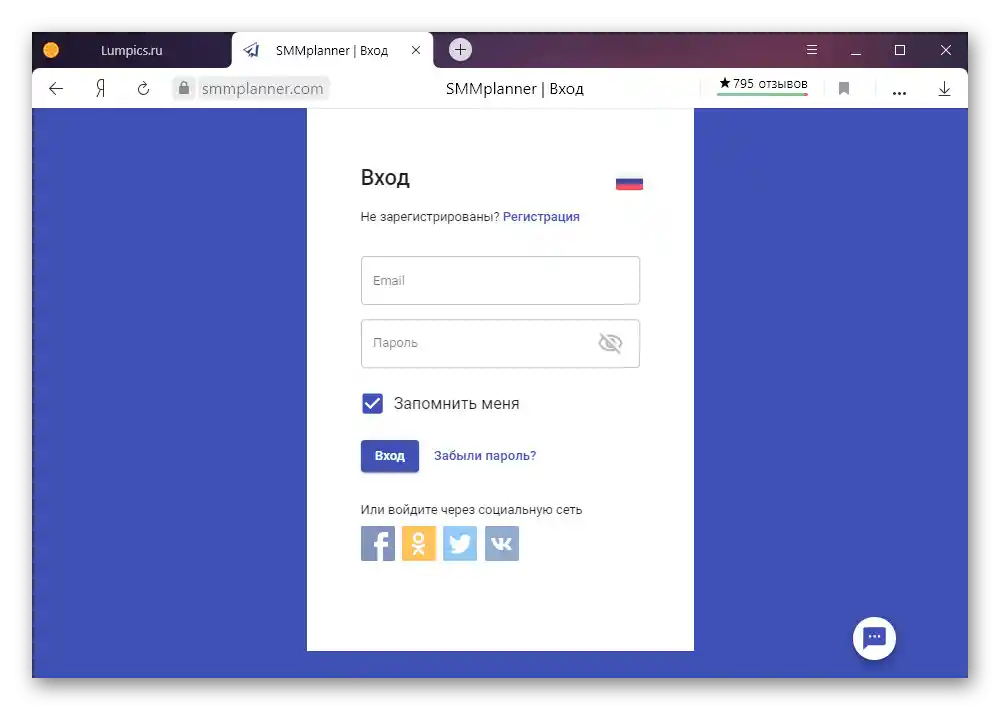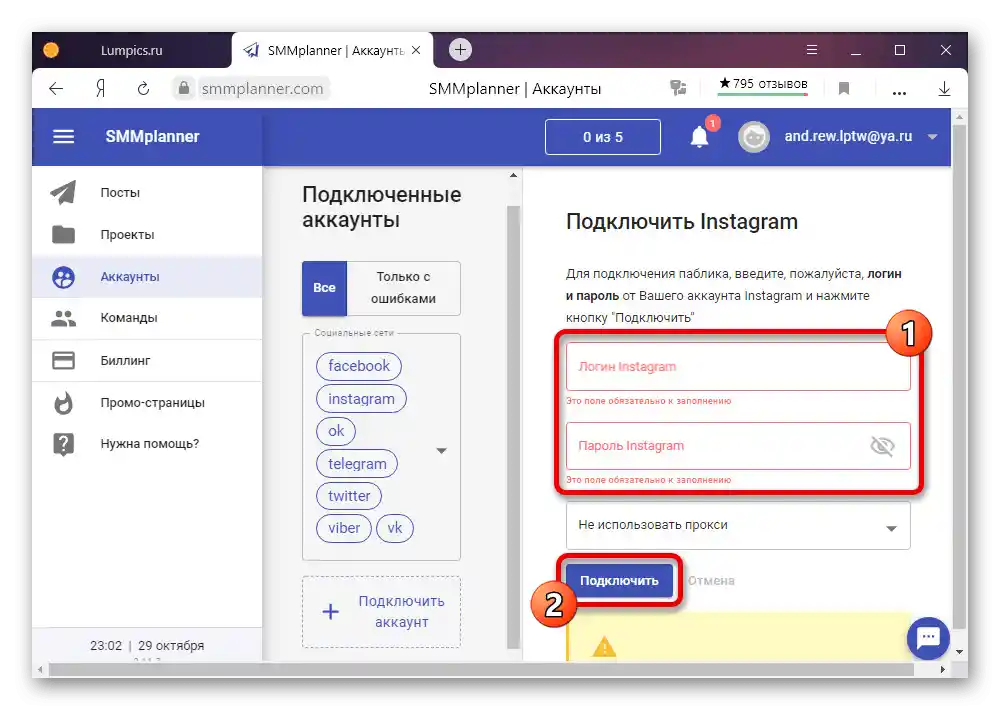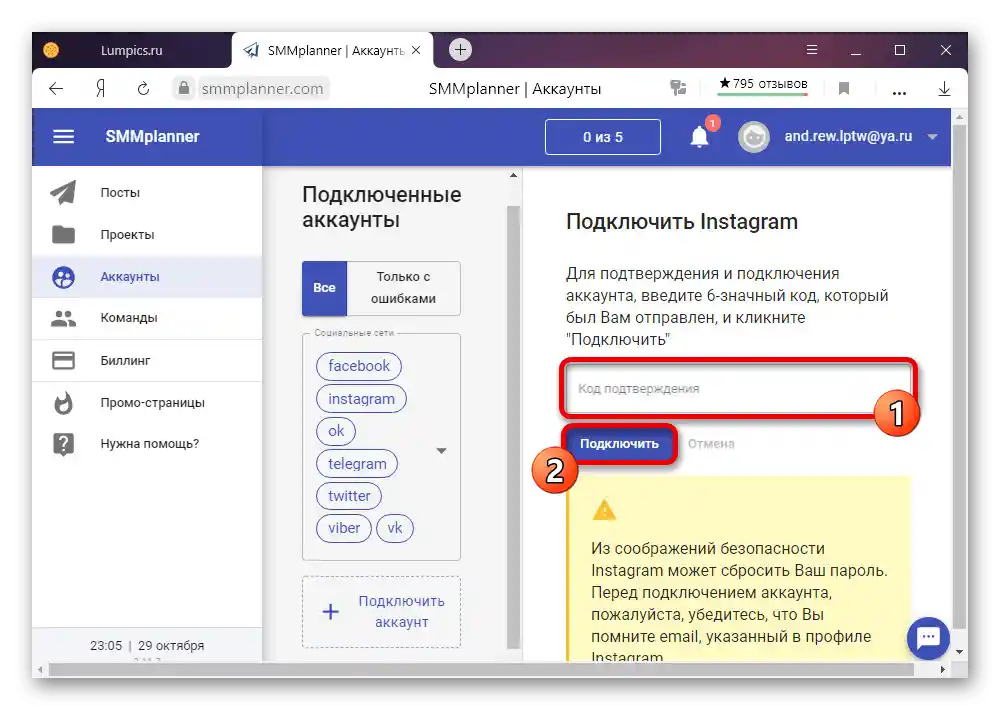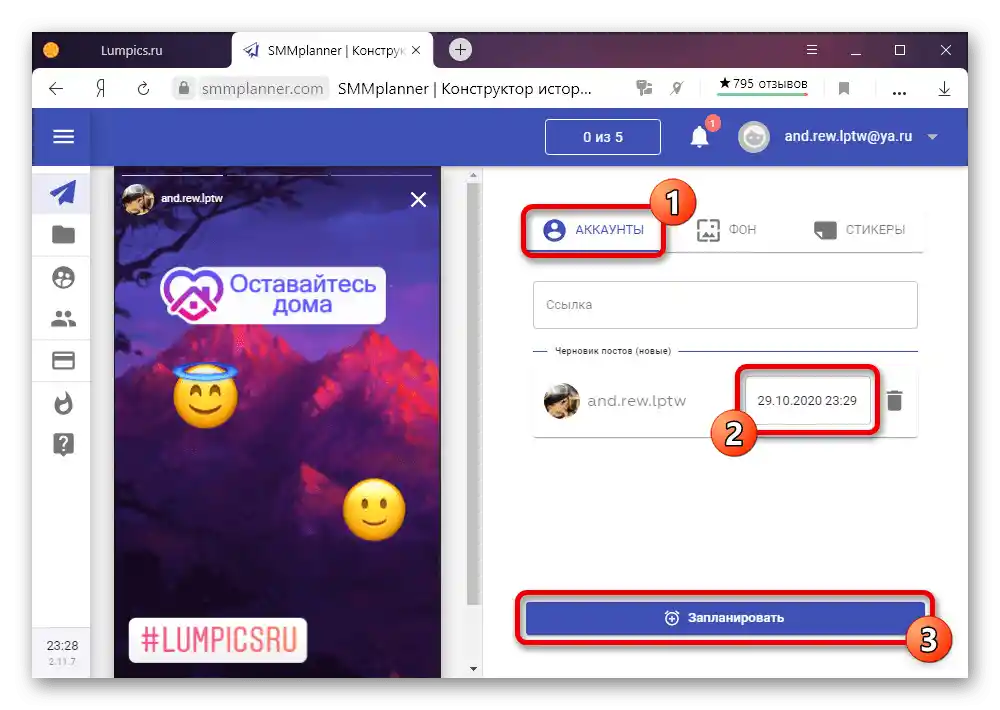Sadržaj:
Metod 1: Mobilna verzija sajta
Podrazumevano, verzija Instagrama za računare ne pruža alate za učitavanje i uređivanje sopstvenih priča, zbog čega će u svakom slučaju biti potrebno koristiti dodatna sredstva, među kojima je najpraktičnija konzola za programere u internet pretraživaču. Napominjemo da je ova metoda značajno inferiorna u odnosu na mobilnog klijenta, ali u mnogim aspektima nadmašuje druga rešenja razmatrana u uputstvu.
- Pomoću gornje navedene veze pređite na glavnu stranicu Instagrama u bilo kom veb pretraživaču, izvršite autorizaciju i pritisnite na tastaturi "F12". Ako se konzola ne otvara, pokušajte da kliknete desnim tasterom miša na proizvoljnom mestu na stranici i izaberite poslednju stavku kontekstualnog menija, koja obično nosi oznaku "Istraži element" ili "Pogledaj kod".
Takođe pročitajte: Otvaranje konzole za programere u pretraživaču
- Danas, razmatrana panel izgleda gotovo identično u svim pretraživačima, tako da, bez obzira na program, jednostavno kliknite levim tasterom miša na ikonu "Toggle Device Toolbar". Ovo će omogućiti korišćenje ugrađenog emulatora mobilnih uređaja.
- Za aktiviranje prethodno nedostupnih funkcija potrebno je osvežiti stranicu pritiskom na "F5", "CTRL+R" ili "Ponovo učitaj" u kontekstualnom meniju taba.
- Nakon što se pripremite, putem uobičajenog glavnog menija za mobilne uređaje pređite na karticu "Početna" i na vrhu stranice kliknite na "Vaša istorija". Takođe možete koristiti ikonu kamere u gornjem levom uglu sajta.
![Прелазак на креирање нове приче на мобилној верзији Инстаграма у прегледачу]()
Kada se pojavi iskačuće obaveštenje sa informacijama o aplikaciji Instagram, kliknite na "Ne sada".
- Kroz prozor "Otvoriti" pronađite i izaberite potrebnu grafičku datoteku na računaru u jednom od podržanih formata. Potvrdu o uploadu možete izvršiti pomoću dugmeta "Otvoriti" u donjem desnom uglu.
- Kao rezultat, pojaviće se uređivač nove priče sa nekoliko alata i mogućnošću vezivanja lokacije. Nažalost, obrezivanje slike u ovom slučaju nije dostupno.
- Kliknite na "Dopuniti priču", kako biste zatvorili uređivač i izvršili objavu. Nakon automatskog preusmeravanja, priču možete pregledati u odgovarajućem bloku.
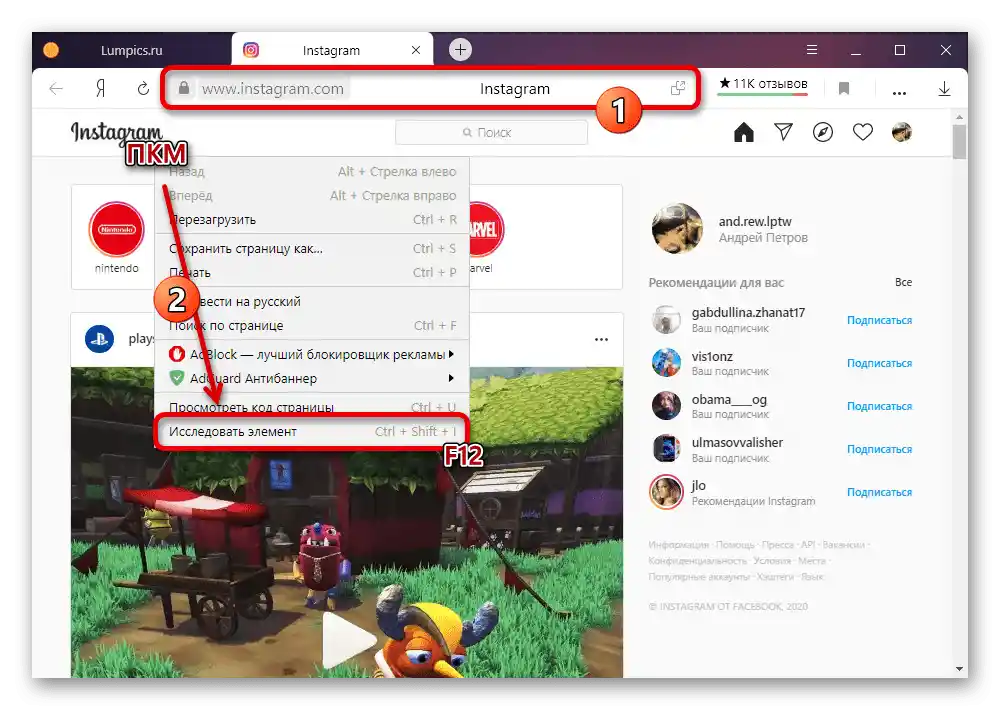
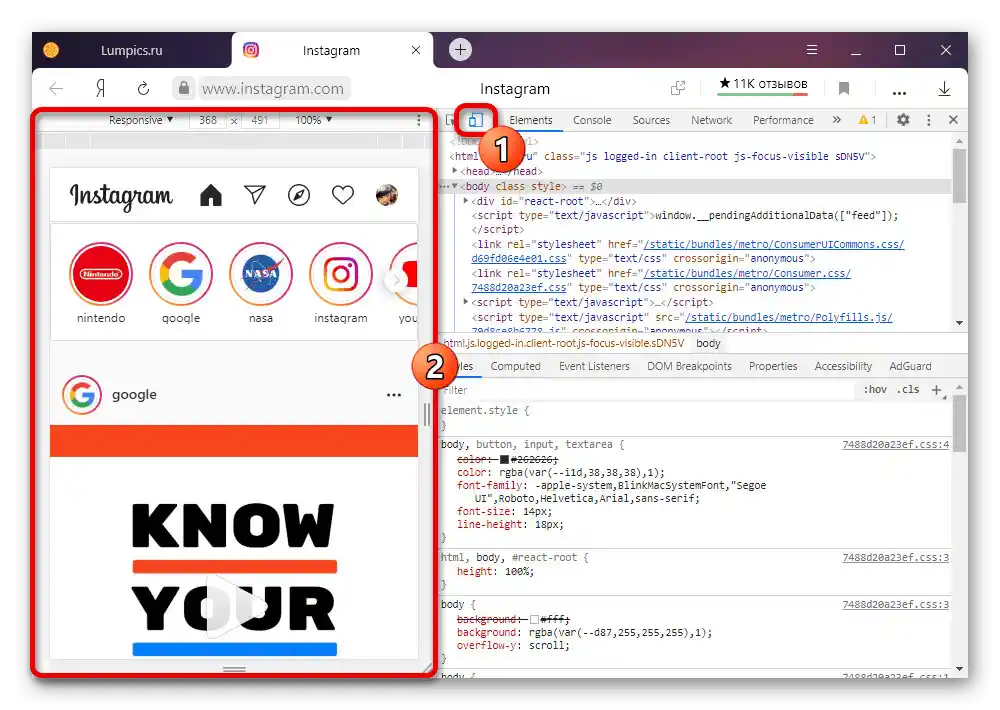
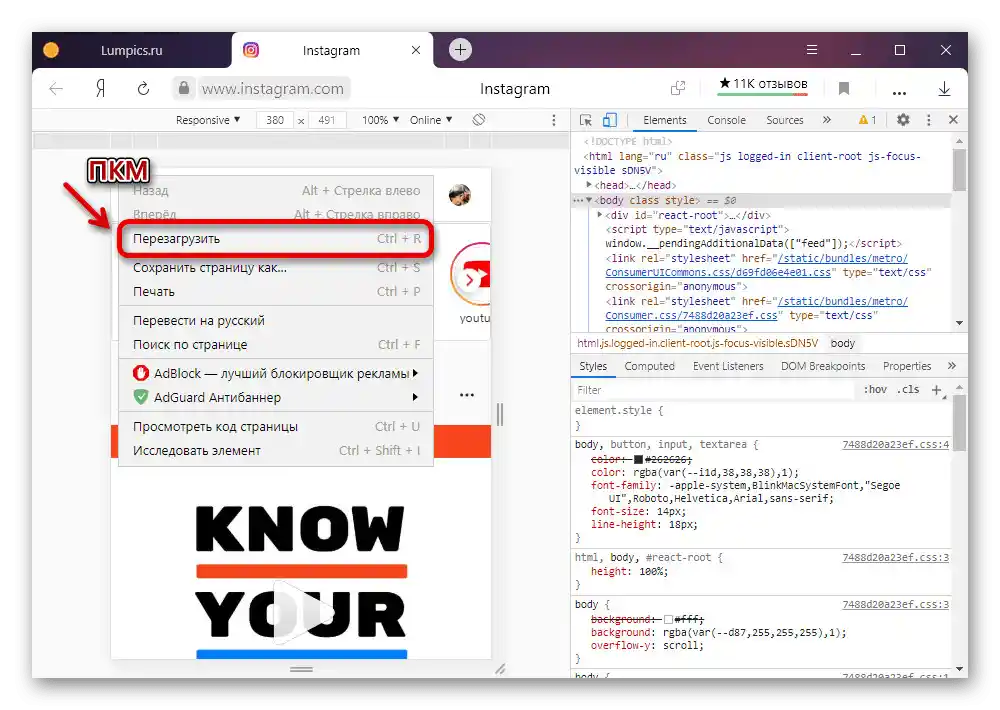
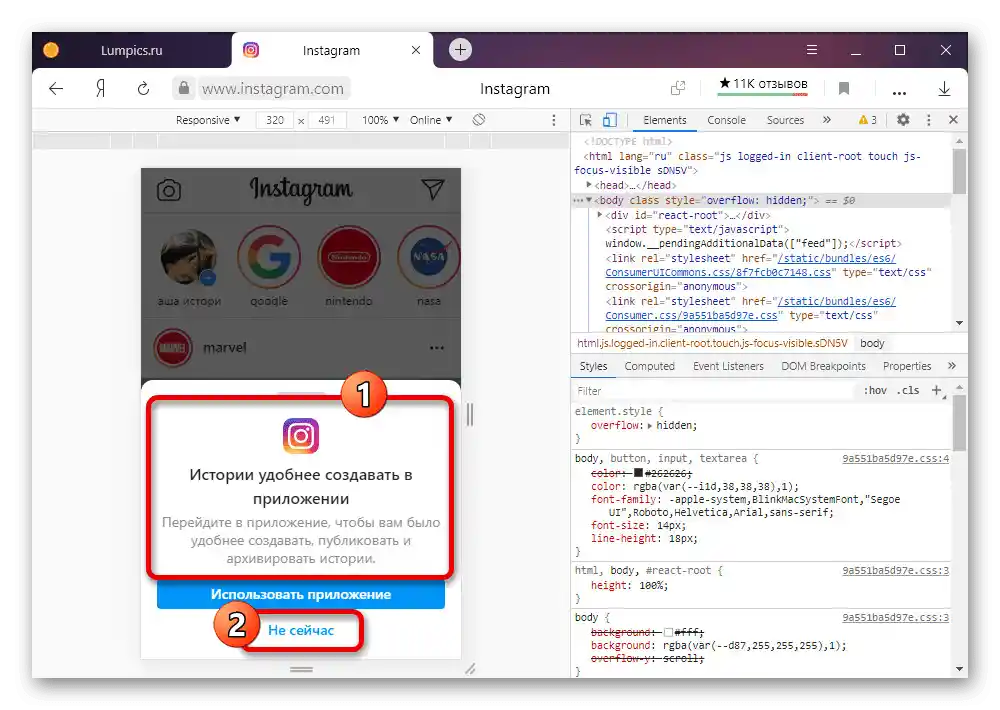
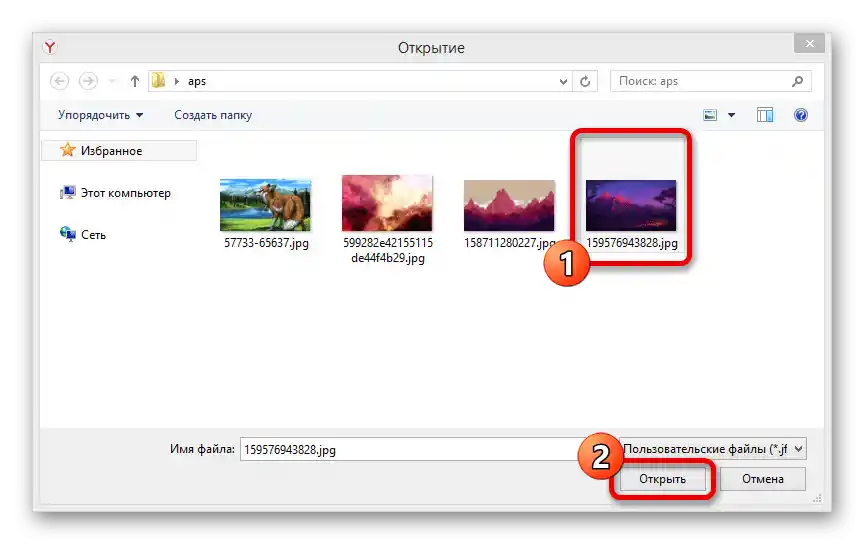
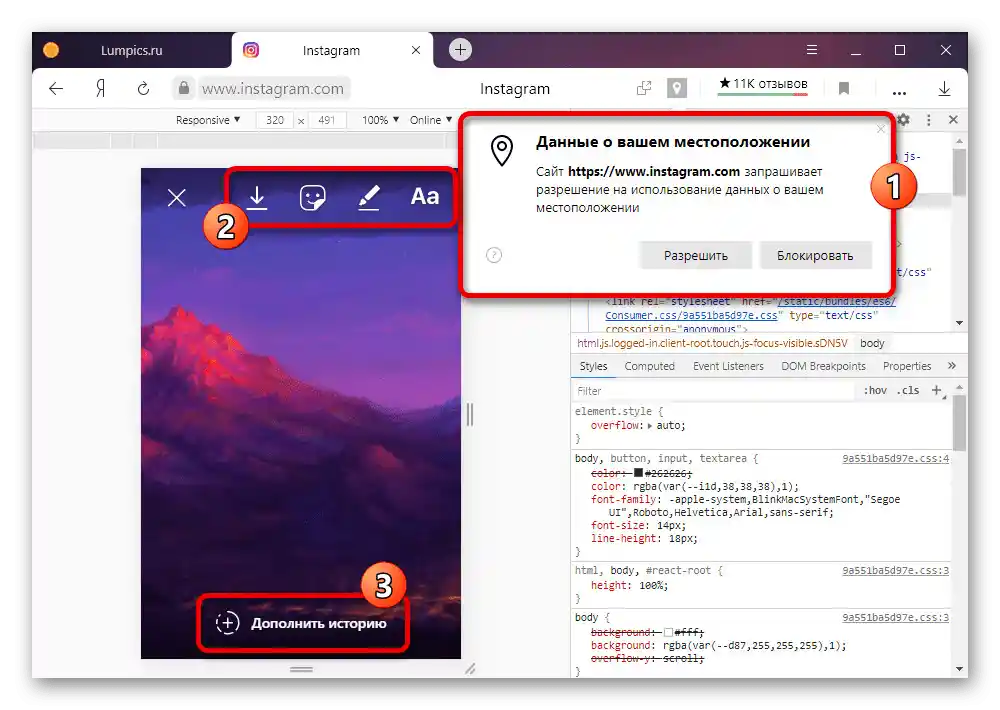
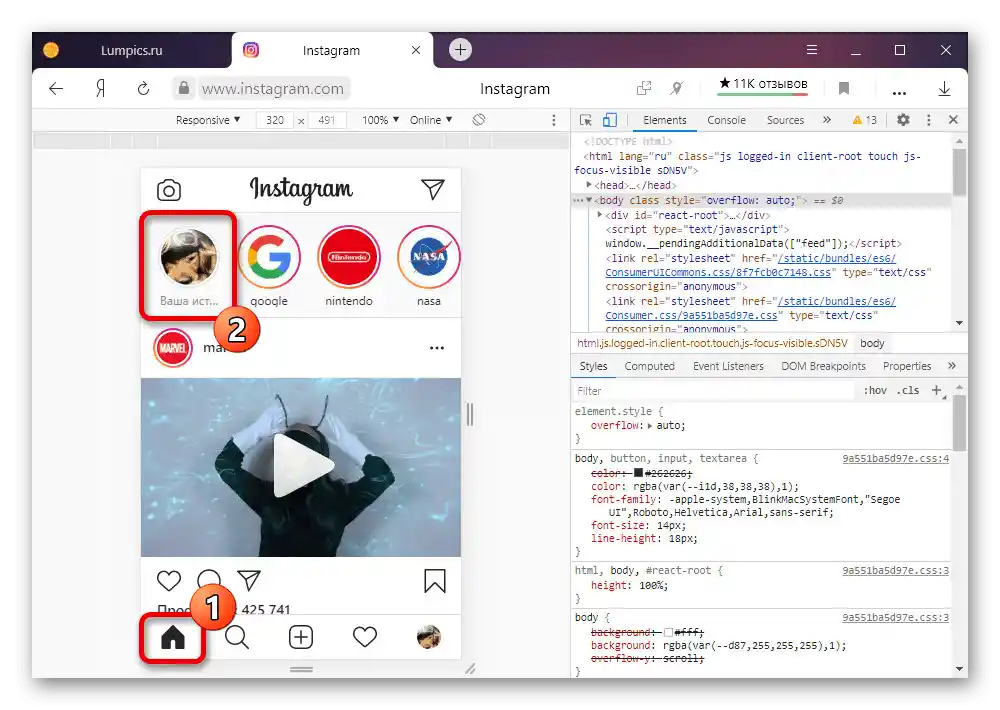
Ako koristite emulator, storiji će se otvarati na celoj ekranu. To se može izbeći prelaskom na uobičajeni režim prikazivanja sajta za PC.
Način 2: Ekstenzija za pretraživač
Objaviti priču na Instagramu putem računara može se uz pomoć spoljnih ekstenzija, koje se instaliraju u pretraživač i koriste zvanični veb-sajt za pristup nalogu. Razmotrićemo dva dodatka, kompatibilna sa nekim internet pretraživačima.
Opcija 1: Desktopify
Kroz ekstenziju Desktopify, dostupnu za preuzimanje putem donje linka, možete koristiti punu mobilnu verziju sajta bez emulatora veb-pretraživača. Za to jednostavno instalirajte softver, kliknite na ikonu na traci sa ekstenzijama i na otvorenoj stranici izvršite autorizaciju.
Stranica Desktopify u Chrome veb prodavnici
Stranica Instagram Web na sajtu Opera Add-ons
Stranica Web for Instagram na sajtu Firefox Add-ons
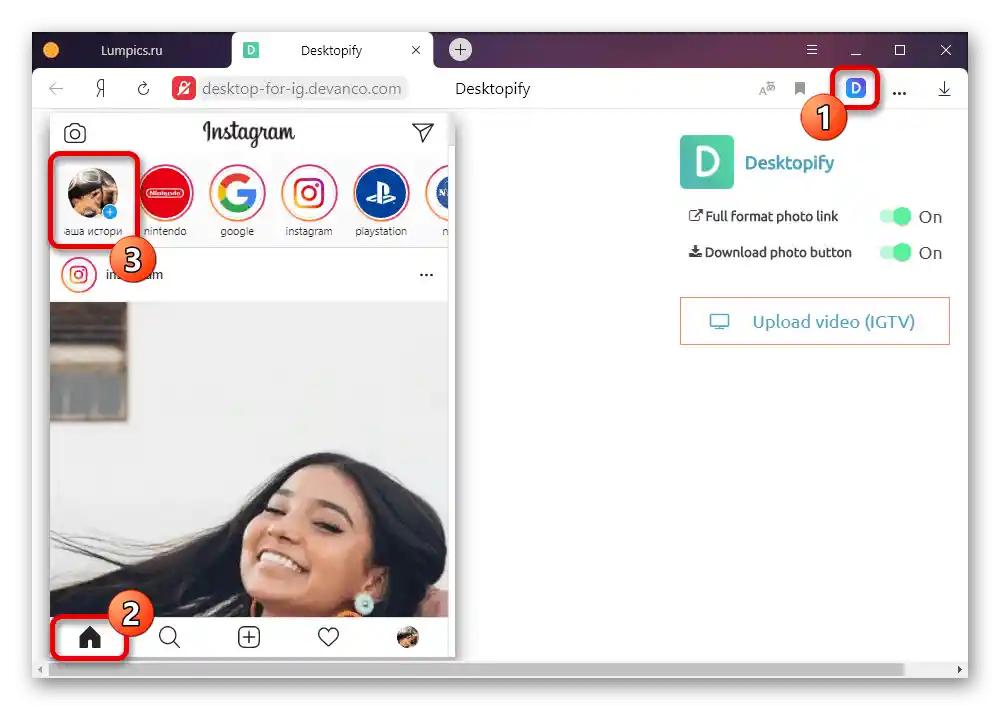
Dalji koraci se izvršavaju tačno onako kako je opisano u prvom delu uputstva.Imajte na umu da će u slučaju Firefox-a i Opere biti potrebno koristiti druga, iako veoma slična rešenja.
Opcija 2: Stories for Instagram
Ekstenzija Stories for Instagram, kao što se može zaključiti iz naziva, većinom je usmerena na rad sa pričama, uključujući dodavanje novih, ali bez mobilne verzije sajta. Nažalost, ovaj softver je dostupan samo za korišćenje u Chrome-u i Yandex.Brauzeru.
Stranica Stories for Instagram u internet prodavnici Chrome
- Pređite na gornji link ka stranici ekstenzije, iskoristite dugme "Instalirati" i potvrdite proceduru pomoću odgovarajućeg dugmeta u iskačućem prozoru.
- Bez obzira na to koji sajt pregledate, na traci dodataka kliknite levim tasterom miša na ikonu upravo dodanog softvera. Ovde je potrebno izabrati stavku "Idi na Stories".
- Kada se nađete na stranici sa podešavanjima ekstenzije, pritisnite "Učitaj" na gornjoj traci. Nakon toga pređite na kreiranje nove priče pomoću dugmeta "Učitaj sliku u priču".
- Kroz novi prozor izaberite potrebnu grafičku datoteku u podržanom formatu i kliknite "Otvoriti" u donjem desnom uglu.
- Pomoću unutrašnjeg editora, koji pruža veoma skromne mogućnosti, rotirajte i obrežite sliku. Da biste završili obradu i izvršili objavu, iskoristite dugme "Dodati".
![Završavanje kreiranja priče putem Stories for Instagram u pretraživaču]()
Slika u nepromenjenom obliku biće sačuvana u formatu storis i biće dostupna za pregled, bez obzira na verziju sajta.
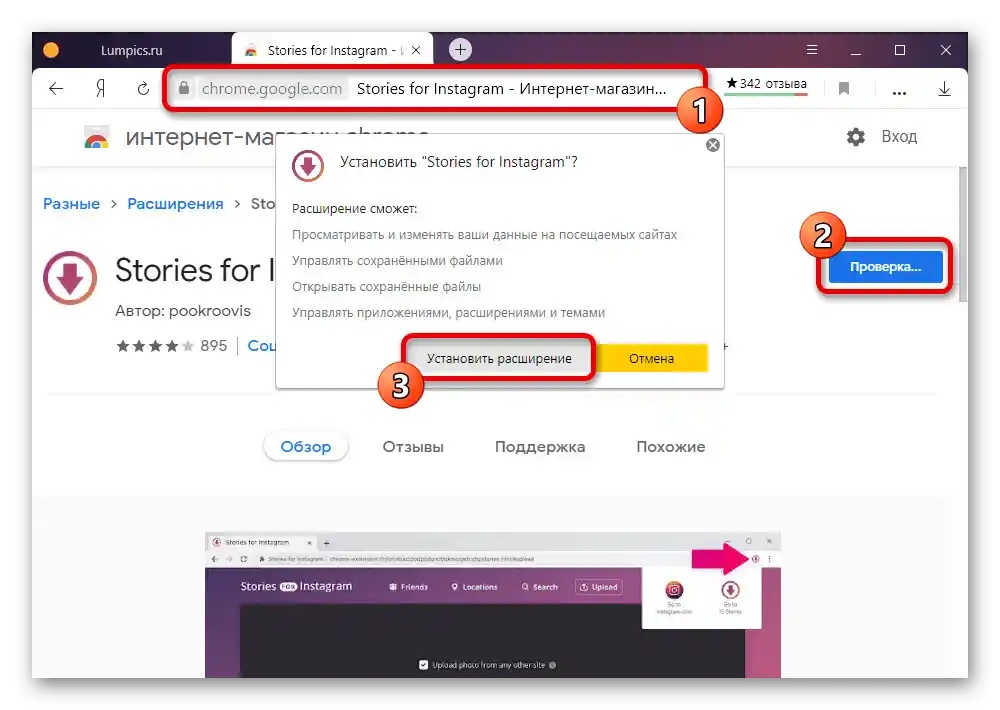
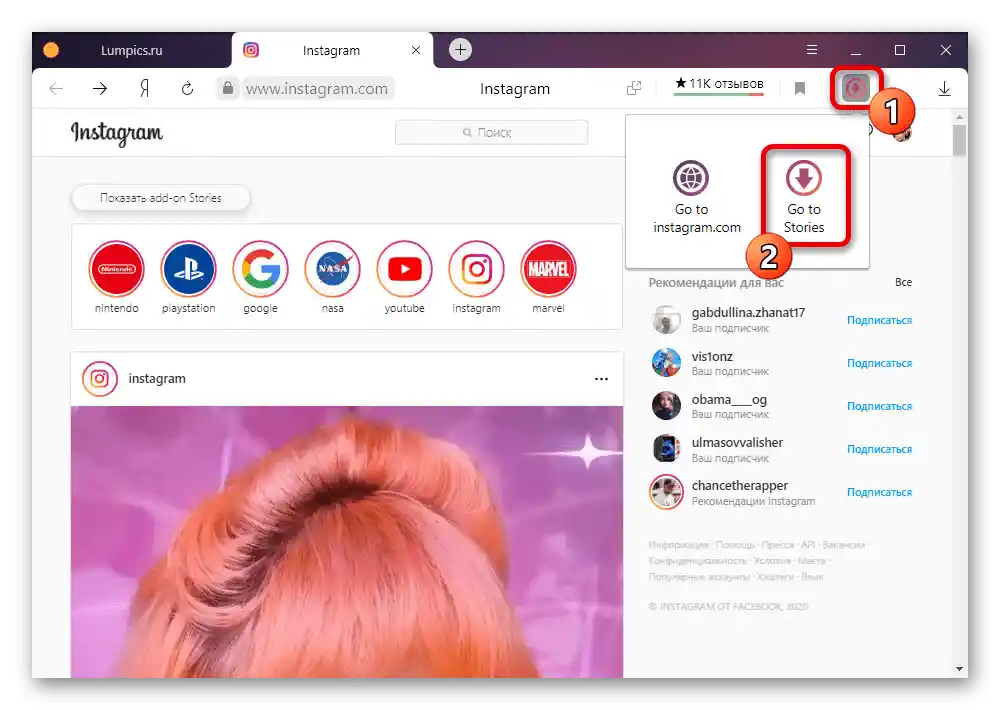
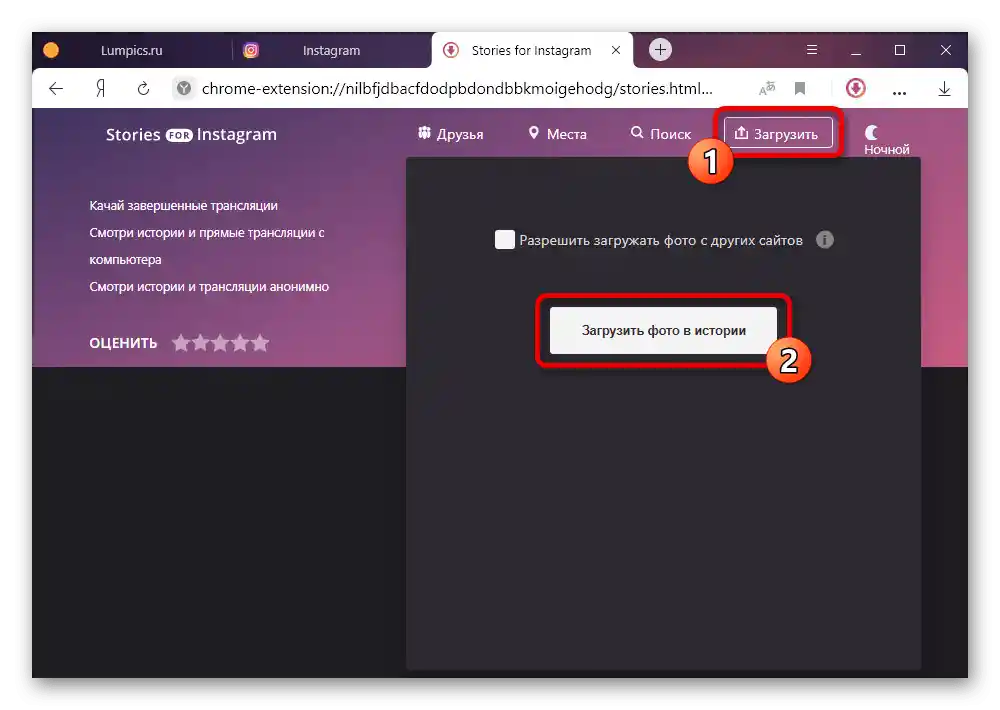
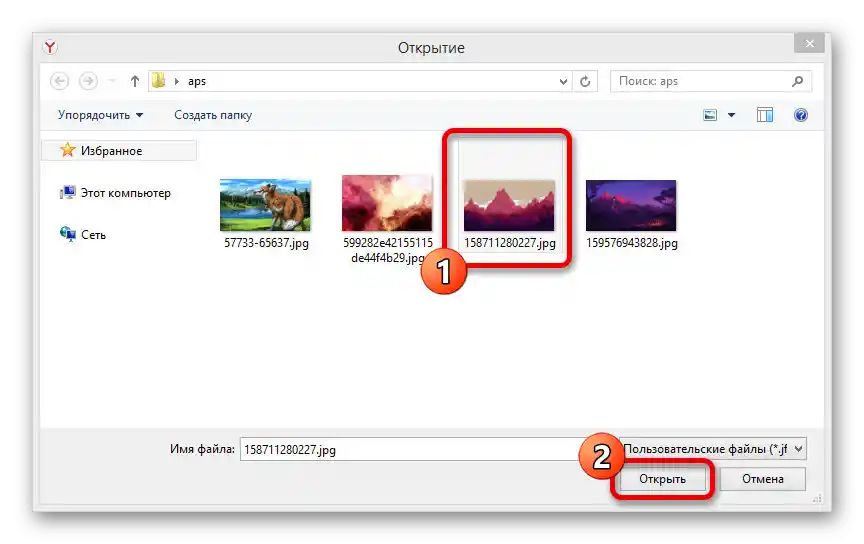
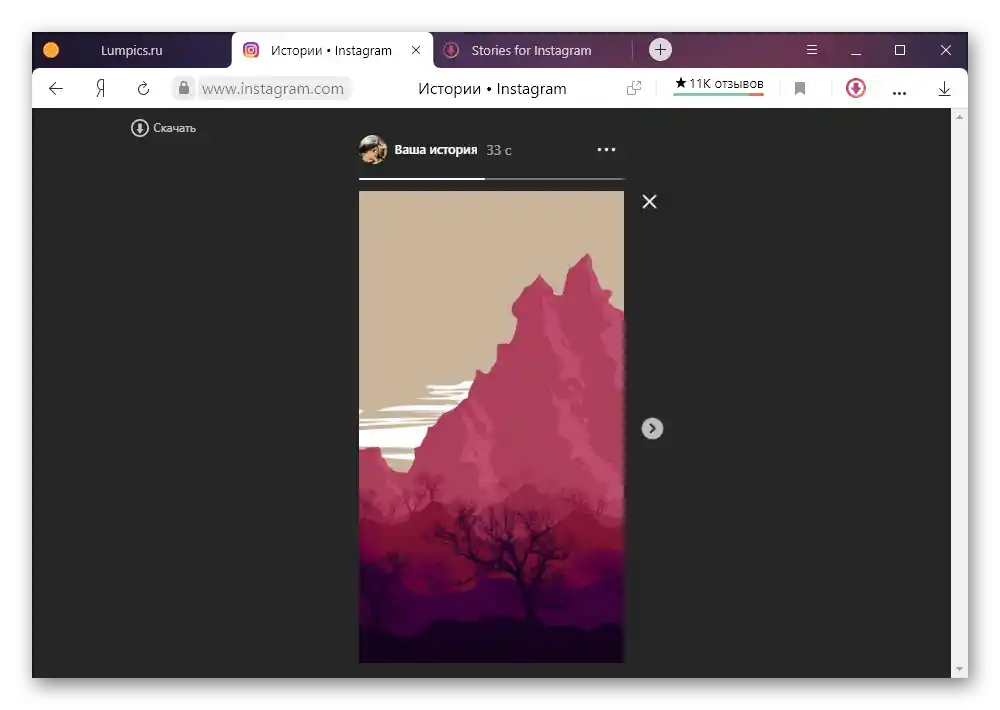
Ovaj način je više ograničen od mobilne verzije, te se preporučuje samo u krajnjem slučaju, ako vam je dovoljno jednostavno dodavanje fotografije. Ipak, posebno ćemo napomenuti da softver omogućava ne samo učitavanje storisa, već i obavljanje mnogih drugih zadataka, uključujući preuzimanje sadržaja.
Način 3: Emulator telefona
Na računaru možete koristiti zvanični Instagram klijent, izdat za Android, i uz njegovu pomoć dodati priču.Za to će vam biti potreban jedan od emulatora navedene operativne sistema, razmatranih u posebnim pregledima na sajtu.
Takođe pročitajte:
Emulatori Android za Windows
Alternativi BlueStacks
- Preuzmite i instalirajte program koji odgovara vašim zahtevima. Preporučujemo da obratite posebnu pažnju na Nox App Player i BlueStacks, jer oba rešenja u potpunosti podržavaju Instagram, pružaju jednostavno sučelje sa velikim brojem podešavanja i pokazuju najbolje performanse.
- Nakon što se upoznate sa instalacijom, otvorite podrazumevani Play Market i izvršite autorizaciju. Nakon toga preuzmite klijent sa zvanične stranice Instagrama.
- Pokrenite aplikaciju, izvršite autorizaciju na svom nalogu i možete početi sa dodavanjem storija prema uputstvu prilagođenom Android uređajima. U tom slučaju je dostupan neograničen uređivač.
Više informacija: Dodavanje priča na Instagramu na Androidu
- Svaki emulator ima sopstveno interno skladište datoteka, koje se koristi prilikom odabira materijala za storije. Da biste preneli nove fotografije, dovoljno je da prevučete dokumente u radnu oblast programa i, ako je potrebno, potvrdite dodavanje.
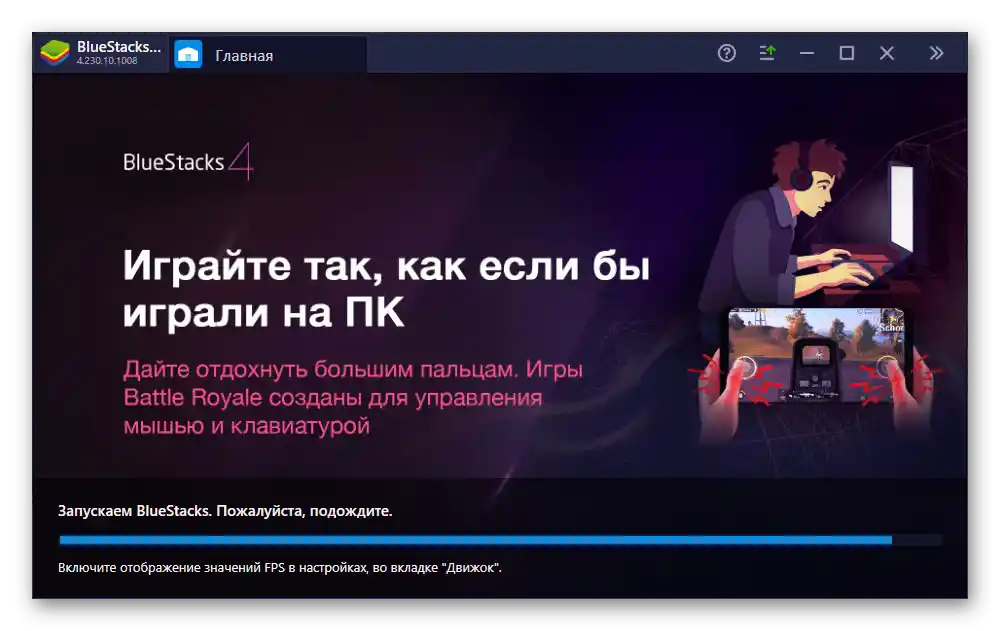
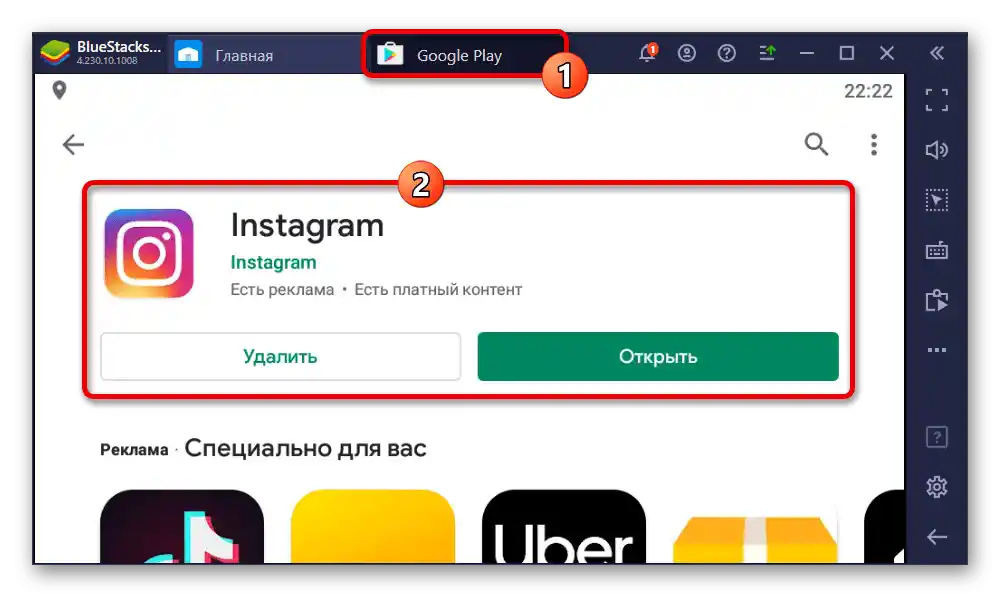
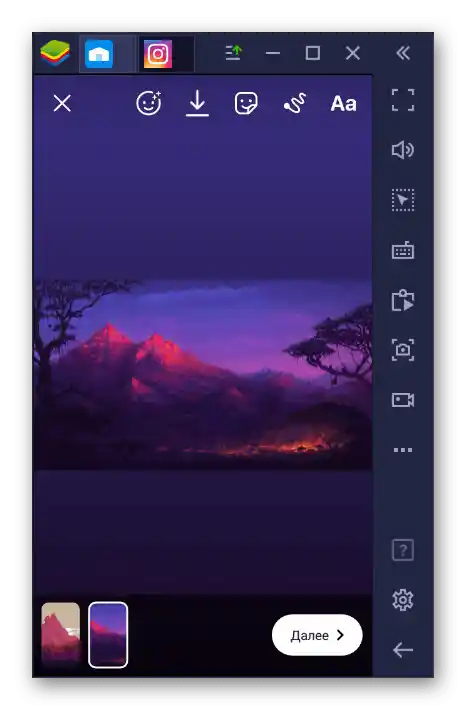
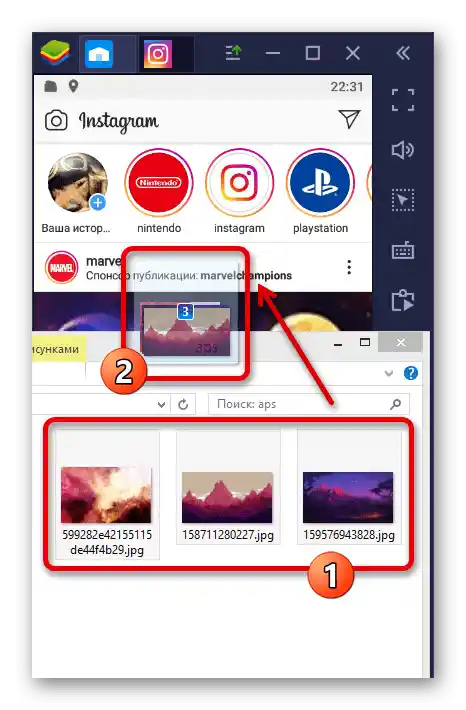
Priče kreirane na ovaj način ne razlikuju se od onih dodatih sa telefona. Pored toga, pomoću emulatora možete koristiti i mobilnu verziju, ako aplikacija iz nekog razloga ne radi.
Način 4: Odloženo objavljivanje
Poslednji način objavljivanja storija na Instagramu putem računara uključuje korišćenje spoljnih online servisa, usmerenih na odloženo objavljivanje postova. Jedan od takvih resursa je prilično poznati SMMplanner, koji, za razliku od većine sličnih, pruža sopstveni višenamenski uređivač priča i besplatne tarife sa određenim ograničenjima.
Korak 1: Dodavanje naloga
- Pređite na glavnu stranicu usluge i kliknite "Prijava/registracija" u gornjem desnom uglu. Ovde je potrebno izvršiti autorizaciju, prethodno kreirajući i aktivirajući novi nalog.
![Процес регистрације на сајту SMMplanner]()
Prilikom registracije aktivira se probni period osnovnog paketa u trajanju od jedne nedelje. Ako planirate aktivno koristiti uslugu, preporučujemo da se odmah upoznate sa cenama i ograničenjima na posebnoj stranici sajta.
- Kroz glavni meni otvorite "Nalozi", kliknite "Poveži nalog" i u desnom koloni izaberite "Poveži Instagram". Na isti profil može biti vezano više različitih stranica.
- Pomoću prikazane forme izvršite autorizaciju koristeći podatke sa Instagram naloga. Da biste sačuvali vezu, potrebno je kliknuti "Poveži".
![Процес повезивања Instagram налога на сајту SMMplanner]()
U iskačućem prozoru postavite kvačice pored svake stavke i kliknite "U redu". Kao što nije teško pogoditi, prethodno je potrebno preći u podešavanja profila i odgovarajuće promeniti parametre.
- Za završetak procedure potrebno je potvrditi nalog. To se radi slanjem koda na broj telefona ili adresu elektronske pošte, a zatim unosom u tekstualno polje i klikom na "Poveži".
![Potvrda povezivanja naloga na Instagramu na sajtu SMMplanner]()
Ako je sve urađeno ispravno, nalog će se pojaviti na listi "Povezani nalozi" nakon nekog vremena. Pored toga, na stranici će se prikazati odgovarajuća obaveštenja.
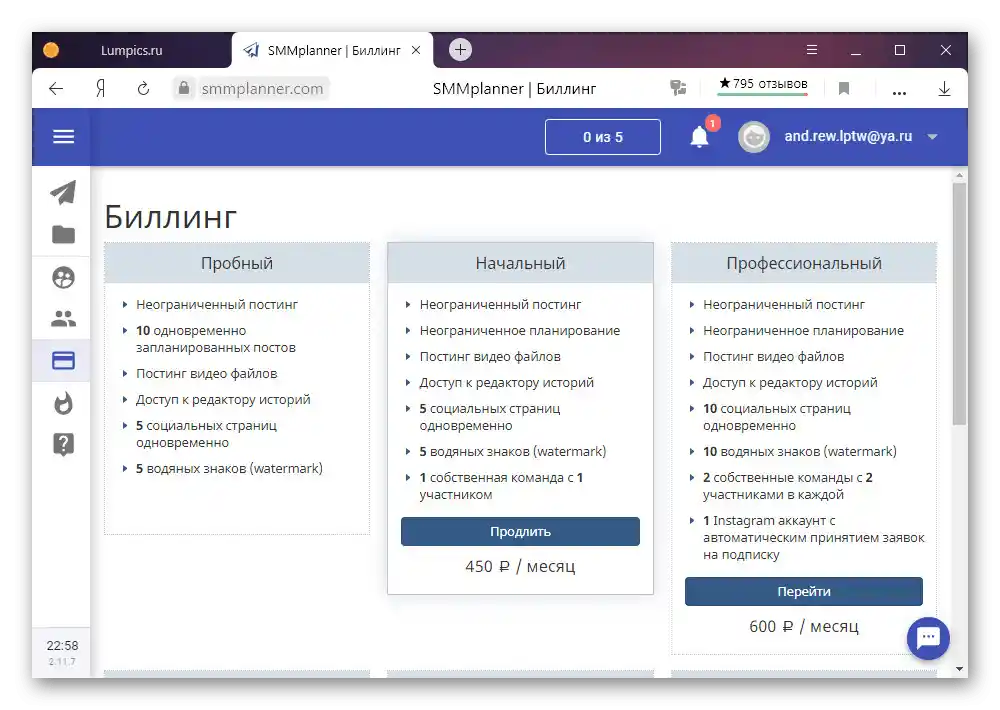
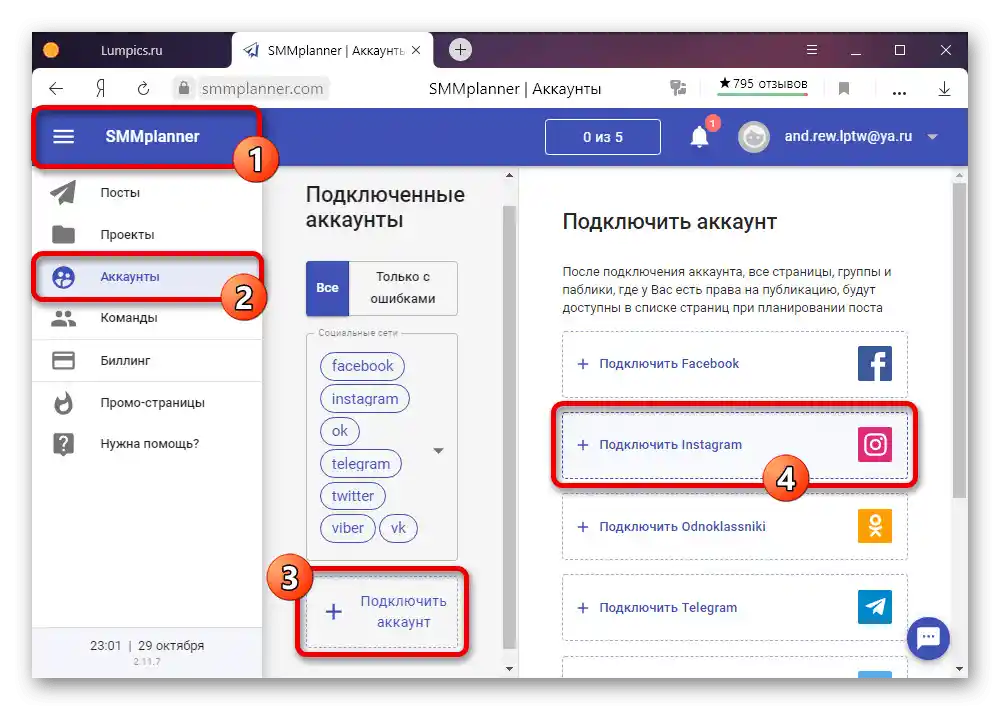
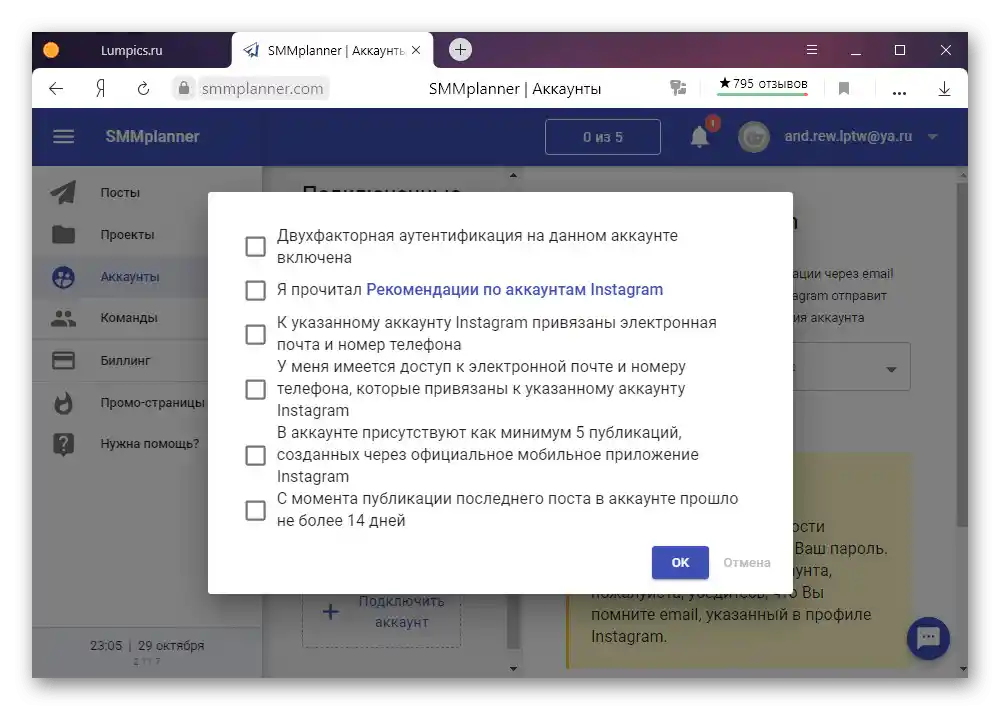
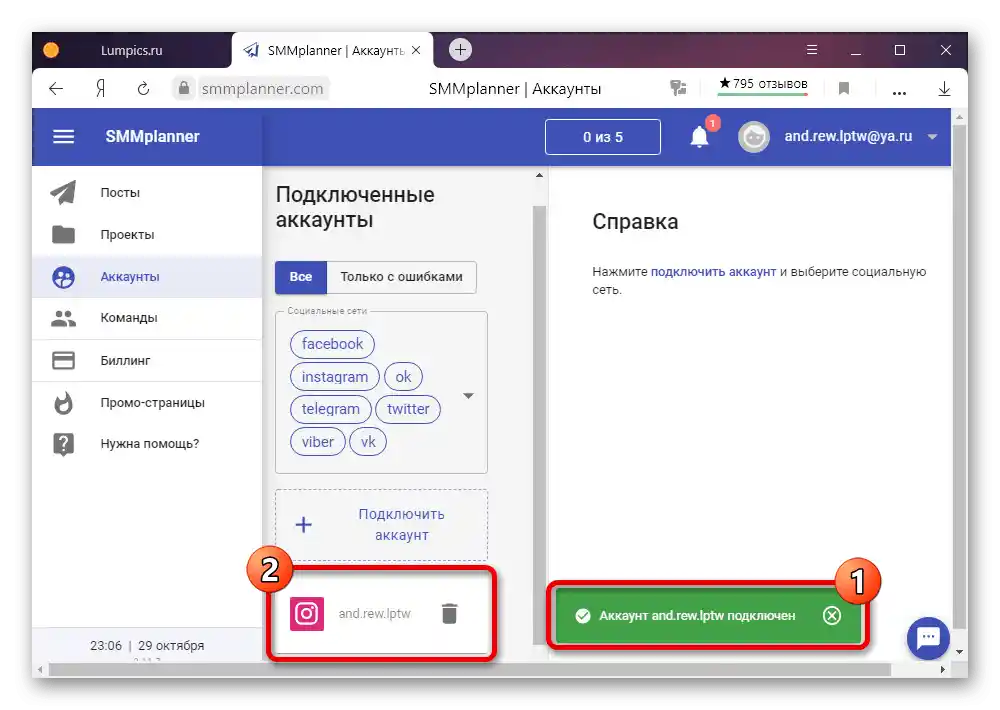
Korak 2: Objavljivanje priča
- Otvorite glavni meni usluge, pređite na karticu "Objave" i iskoristite dugme "Planiraj priču". Ovde će se takođe prikazivati objavljene objave.
- Nakon prelaska u uređivač, u pododeljku "Nalozi" proširite listu "Dostupni projekti" i izaberite prethodno dodati i potvrđeni Instagram nalog.Тестно поље "Линк" можете оставити празно.
- Да бисте додали садржај у приче, користите табове "Позадина" и "Стикери". Нећемо детаљно разматрати сваки елемент, јер је то најбоље урадити самостално, али ћемо напоменути да редактор једва да заостаје за аналогом из званичне мобилне апликације.
- Када завршите са изменама, вратите се на таб "Налози" и у блоку са страницом наведите датум када би требало да се појави прича. За објављивање користите дугме "Планирај".
![Процес објављивања приче на Instagram-у на сајту SMMplanner]()
Не заборавите да проверите да ли је прича додата и да ли одговара припремљеном дизајну. Такође обратите пажњу да су измене доступне само у планираним записима, док се објављени могу само дуплирати за креирање нових.